Kaip pašalinti „Face ID“ nesėkmingas problemas?
Vartotojai, kurie iš anksto užsisakė „iPhone X / 10“ spalio 27 d., Šiomis dienomis įsigyja naująjį „iPhone X“. Tačiau daugybė žmonių praneša apie įvairias problemas, susijusias su „Face ID“, kuri yra ryškiausia „iPhone X“ funkcija, pvz „iPhone X“ veido ID neveikia, „iPhone X“ nebus atrakinamas, „iPhone Face ID“ klaida ir tt Čia yra 5 populiariausios „iPhone X Face ID“ problemos ir kaip jas išspręsti.
- 1 dalis. Bendrosios problemos, susijusios su „iPhone X“ veido ID
- 2 dalis. „IPhone X“ veido ID problemų sprendimo būdai
1 dalis. Bendrosios problemos, susijusios su „iPhone X“ veido ID
Čia yra keletas įprastų problemų, su kuriomis „iPhone X“ vartotojai susiduria šiomis dienomis.
1. Nepavyko nustatyti „iPhone X“ veido ID.
Negalite pasiekti „Apple ID“ nustatymų „iPhone X“ ir užstrigote atpažindami sąsają. Dukart spustelėjęs, pateksite į ankstesnį puslapį.

2. „iPhone X“ nebus atrakinamas
„Face ID“, kuris pirmiausia buvo pritaikytas „iPhone“X, atrodo, turi daug atpažinimo problemų, kaip ir tai, kas nutiko „Touch ID“ prieš metus. Žmonės praneša, kad „iPhone X Face ID“ negali atpažinti jų veido, kol jų veido ID yra nustatytas.
Susijęs skaitymas: Fiksuotas: „Face ID Unlock Fail“ „iPhone X“
3. „iPhone X“ veido ID neveikia
„Face ID“ yra patraukliausia „iPhone“ savybė„X“, leidžiančią atrakinti „iPhone“ neįvedus slaptažodžio, naudoti „Apple pay“ ir pirkti „App Store“, „iTunes Store“ ir „iBooks“ ir kt. Tačiau kai kurie vartotojai teigia, kad „Face ID“ neveikia norint atrakinti programas, o „iPhone X“ visiškai nereaguoja, kai susidūręs su savininko veidu.
4. „iPhone X“ neįmanoma atrakinti, jei įjungtas kontaktinis objektyvas
Veido ID negali pasakyti jūsų veido, kai nešiojate kontaktinį lęšį. Todėl jis tik nuskaito, tačiau nesugeba atrakinti.
5. „iPhone X Face ID“ klaida
„Twitter“ vartotojas skundžiasi, kad „iPhone X“ atrakinta po to, kai jis parodė tai savo žmonai. Nepaisant to, vyras teigė, kad gali atrakinti savo draugo „iPhone X“, nes jie atrodo panašūs.
2 dalis. Galimi sprendimai, kaip išspręsti „iPhone X Face ID“ problemas
1. Dalykai, kuriuos pirmiausia turite patikrinti:
- „TrueDepth“ kamera nėra uždengta niekuo.
- Jūsų veidas, įskaitant akis, nosį, burną, yra tiesiogiai nukreiptas į „TrueDepth“ kamerą be jokio bloko.
- Laikykitės 10-20 colių atstumu tarp „iPhone X“ ir savo veido, kad galėtumėte aiškiai atpažinti.
- Nenaudokite „Face ID“ esant apšvietimui, kai lauke esate ryškioje saulės šviesoje.
2. Nuimkite akinius
Anot „Apple“, „Face ID“ sukurtas veiktisu daugybe akinių. Tačiau jei nešiojate akinius, kurie blokuoja tam tikros rūšies šviesą, infraraudonųjų spindulių kamera vargu ar gali pasakyti jūsų veidą. Norėdami to išvengti, nuimkite akinius nuo saulės ar kontaktinį lęšį,
3. Atnaujinkite į naujausią „iOS“ sistemą
Jei esate tikri, kad yra visos fizinės sąlygosteisingai nustatytas, bet jūsų problema neišspręsta, turite patikrinti, ar naudojate naujausią „iOS“ sistemą „iPhone X“. Kaip žinome, „Face ID“ pirmiausia pristatomas „iPhone X“, jis neišvengiamai turės tam tikrų problemų. Operacinės sistemos atnaujinimas į naujausią versiją yra paprasčiausi patarimai, kaip pašalinti kai kurias netikėtas klaidas. Geriau pirmiausia pasidarykite „iPhone X“ atsargines kopijas, jei atnaujinimo metu prarasite duomenis. Tada eik Nustatymai programa>Bendra>Programinės įrangos atnaujinimas atsisiųsti ir įdiegti naujausią OS.
4. Patikrinkite „Face X“ nustatymus „iPhone X“
Kitas patarimas, kurio galite nepaisyti, turite patikrinti, ar įjungėte „Face ID Unlock“. Eik Nustatymai>Veido ID ir leidimo kodas. Jei norite naudoti „Face ID“, kad atrakintumėte, įjunkite „iPhone“ atrakinimas parinktis.

5. Iš naujo nustatykite veido ID
Jei pastebite, kad „iPhone X“ neveikia ir negalite jo naudoti jokiems veiksmams, pvz., Atrakinti, įsigyti ar pan., Galite pabandyti iš naujo nustatyti „Face ID“. Tai ištrins visus esamus veido duomenis ir sukurs naują veido ID. Eik Nustatymai>Veido ID ir leidimo kodas>Iš naujo nustatyti veido ID.
6. Priverstinai paleiskite „iPhone X“
Priverstinis paleidimas visada naudingas, kai jūssusidurs su įvairiomis „iOS“ įstrigusiomis programomis, pavyzdžiui, „iPhone“ įstrigo prie „Apple“ logotipo / juodo ekrano / DFU režimo / mėlyno ekrano. Galite išbandyti šį metodą, kai „iPhone X“ įstrigo nuskaitydamas „Face ID“.
1 veiksmas: paspauskite ir greitai atleiskite garsumo didinimo mygtuką.
2 veiksmas: paspauskite ir greitai atleiskite garsumo mažinimo mygtuką.
3 žingsnis: Paspauskite ir laikykite mygtuką „Šoninis“ (miego / budėjimo), kol pasirodys „Apple“ logotipas.
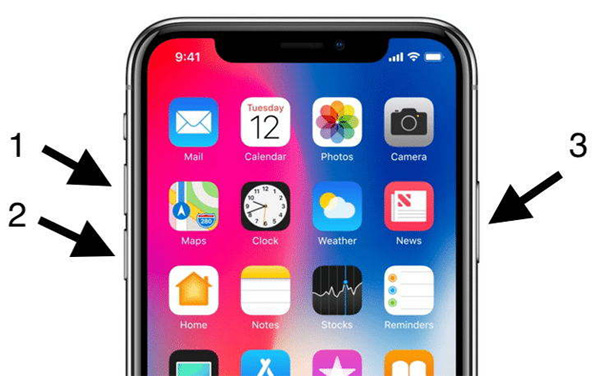
7. Iš naujo nustatykite visus nustatymus
Jei „iPhone X Face ID“ nepavyko atpažinti jūsų„Face“, net jei nustatysite naują „Face ID“, galite išbandyti dar vieną metodą - atkurti visus nustatymus. Nepažeisdami duomenų, „iPhone X“ atstatys numatytuosius nustatymus. Visų nustatymų nustatymo parinktis tinka daugeliui „iPhone“ problemų, pvz., „Wi-Fi“ atjungimo klaida, „Eiti“ Nustatymai>Bendra>Atstatyti>Poilsis Visi nustatymai
8. Pataisykite „iOS“ sistemą, kad pašalintumėte „Face ID“ problemas
„IPhone X Face ID“ problemas gali sukeltisistemos trikdžiai. Aukščiau pateikti metodai ne visada veikia gerai, ypač kai „iPhone X“ kenkia tam tikrai sistemos žalai. Galite naudoti veiksmingą įrankį „Tenorshare ReiBoot“, norėdami ištaisyti operacinę sistemą neprarasdami duomenų. Tai puikiai tinka, jei „Face ID“ neatpažįsta jūsų veido ar klaidina jūsų veidą kitiems “.
1 žingsnis. Atsisiųskite ir įdiekite „Tenorshare ReiBoot“. Prijunkite „iPhone X“ prie kompiuterio / „Mac“. Vykdykite „Tenorshare ReiBoot“.
2 žingsnis. Spustelėkite Pataisyti visus „iOS“ įstrigusius. Ji pereis į operacinės sistemos taisymo sąsają.

3 žingsnis. Spustelėkite Pataisyti dabar (visi „iOS 11“ įstrigo). Bus atsisiųsta ir įdiegta naujausia programinė įranga. Tada galite įsigyti atnaujintą „iPhone X“.
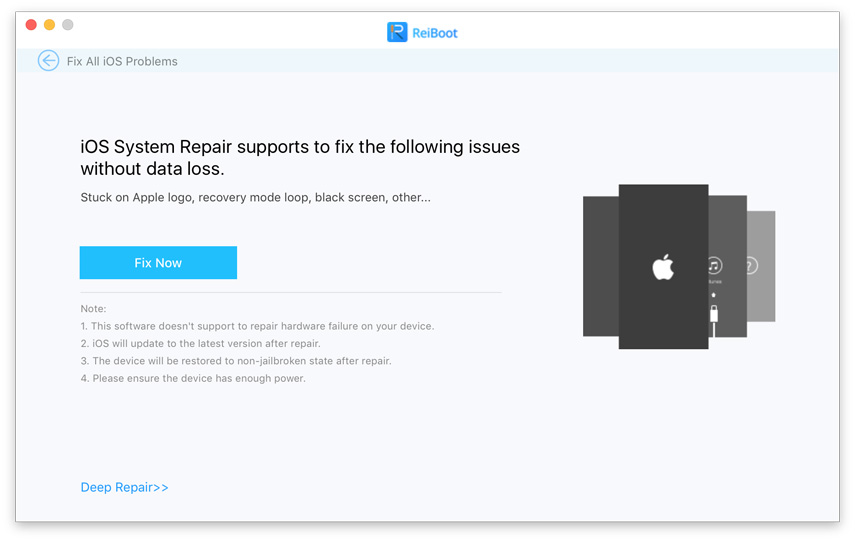
Esmė
Šioje ištraukoje mes pristatėme labiausiai paplitusią„iPhone X Face ID“ problemos ir bendrosios pataisos. Šių pataisymų galite atsikratyti „iPhone X Face ID“ gedimo, kitaip jums gali tekti skambinti „Apple“, kad pakeistų ar pataisytų, jei jam taikoma garantija. Jei turite kitų problemų, palikite mums žinutę.









